Win7系统刷新桌面反应慢卡顿的解决办法
发布时间:2017-10-12 17:07:00 浏览数: 小编:fuyuan
有些win7操作系统用户平时会通过桌面鼠标右键刷新方式来刷新桌面缓存,但是有用户反映刷新桌面反应很慢、卡顿,有时候需要很长时间才能反应过来。那么系统族小编教教大家Win7系统通过注册表相关设置刷新桌面反应慢卡顿的解决办法,如下:
相关推荐:雨林木风win7系统纯净版
相关推荐:雨林木风win7系统纯净版
右键刷新反应慢修复方法/步骤:
1、同时点击WIN+R组合键,这时候就会弹出“运行”对话框;
2、在输入框里面直接输入"regedit"字符命令,点击确定键打开注册表编辑器;
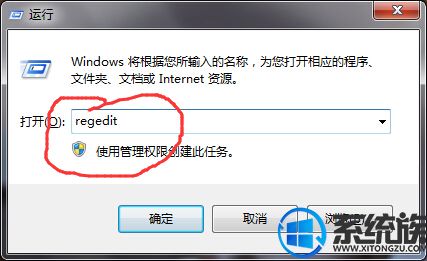
3、注册表编辑器打开之后,在左边依次展开下面的选项:
HKEY_CLASSES_ROOT/Directory/Background/shellex/ContextMenuHandlers;
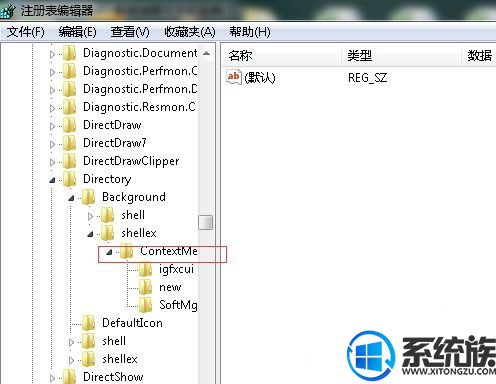
4、只留下ContextMenuHandlers下面的这个New选项,其他的全部选项即直接删就可以了。
综上所述就是Win7系统刷新桌面反应慢卡顿的解决办法了,希望系统族小编可以帮到大家。



















